エクスプロレゲームズのスタッフによる配信に関する記事になります
ワンセブンライブ(旧イチナナライブ)(以下17ライブ)で活動しているなかで、スタッフがユーザー目線で書いていくつもりですが、あくまで一個人としてのほうが癖が強いかもしれませんがご了承ください
今回はOBSでPythonを使うためにPythonのインストールする方法を載せていきます
OBSでは
- Luaスクリプト
- プラグイン
これらの拡張機能を使うことが出来ます
これらの2つ以外にもPythonを使えるということです。しかしPythonを使うために別途必要なものがあるので、それをインストールしないとPythonのスクリプトが使えません
筆者はそこまでスクリプトのことがわからないのとOBS公式の方から引っ張ってるという感じになります
プラグインとスクリプトの導入方法を上げているので参考にしてみてください
 【OBS】プラグインの導入方法
【OBS】プラグインの導入方法
 【OBS Studio】使いこなすと便利なスクリプトの導入方法
【OBS Studio】使いこなすと便利なスクリプトの導入方法
OBSでPythonを使えるようにする
OBSでPythonを使えるようにするにあたって、Python本体をインストールする必要がありますので以下のサイトでPythonをダウンロードする
参考 非公式Pythonダウンロードリンク - Python downloads取得できませんでした
OBSでPythonを使うのに3.6系のPythonを推奨されてるみたいで3.6系統のPythonをダウンロードする
画像のように「Python-3.6.8-amd64.exe」をダウンロードする

次にPythonをインストールをしていきます
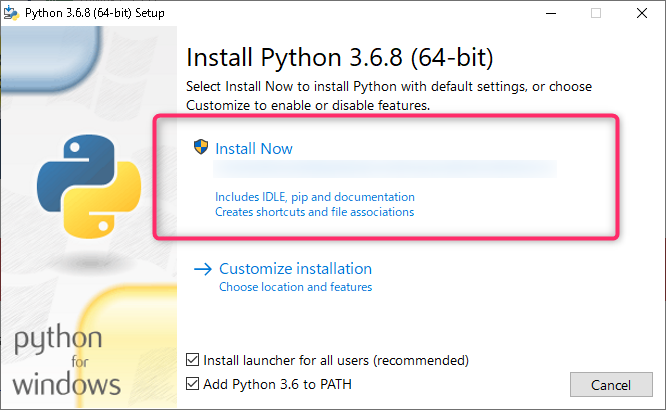
デフォルトではCドライブ直下にインストールされます
Pythonのインストールのファイルパスは覚えておくようにしましょう。後述しますが、OBSでPythonを使うのにファイルパスを指定するためにメモなりしましょう
筆者の場合を載せておきますね。
筆者の場合はOBSインストールディレクトリ直下に配置しており、ストレージも別々に管理しています
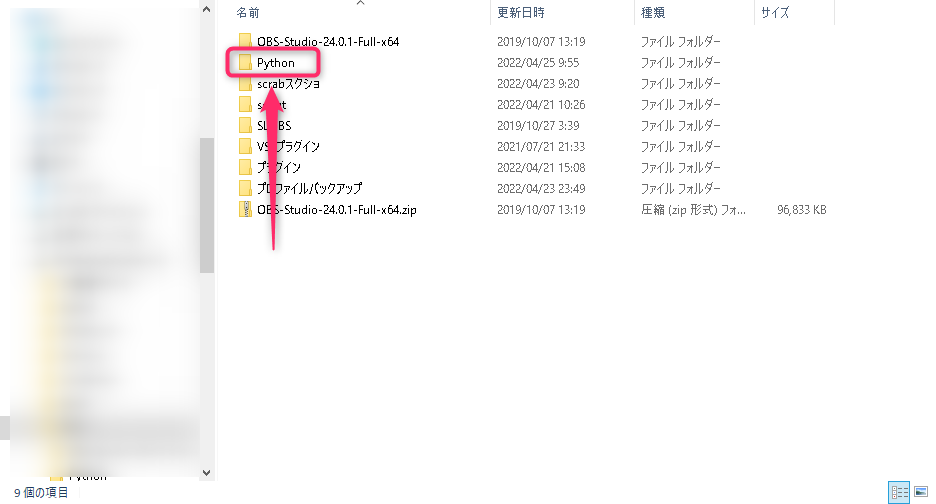
OBSでPythonのインストールパスを指定する
次はOBS側でPythonのインストールパスの指定をしていきます
例として筆者の環境で説明していきます
- ツール
- スクリプト
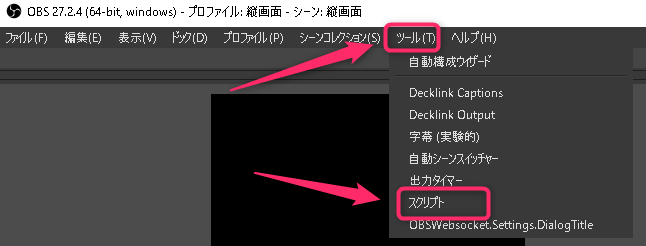
- Pythonの設定
- Pythonのインストールパスを指定
ここでさっきのPythonのインストールパスを指定するのに、先程メモ等をしたファイルパスを指定します
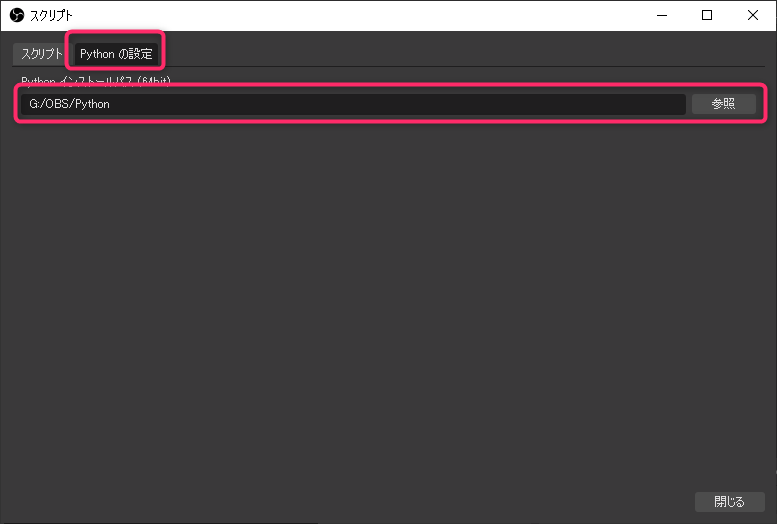
これでOBSでPythonを使う準備ができました
時間あるときにPythonのスクリプトを紹介出来たらなと思います
まとめ
OBSでPythonを使うためのインストール方法でした
OBSでは色んな制御ができるので、あんなことをしたいこんなことを配信でやりたいっていう人はスクリプトやプラグインを使うと良いでしょう
では、なにかありましたら記事をあげます
